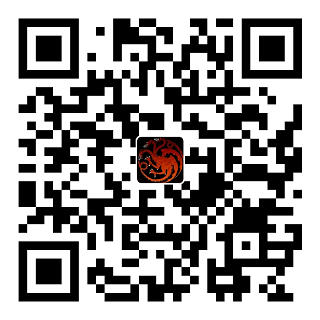1
2
3
4
5
6
7
8
9
10
11
12
13
14
15
16
17
18
19
20
21
22
23
24
25
26
27
28
29
30
31
32
33
34
35
36
37
38
39
40
41
42
43
44
45
46
47
48
49
50
51
52
53
54
55
56
57
58
59
60
61
62
63
64
65
66
67
68
69
70
71
72
73
74
75
76
77
78
79
| // 这些就不介绍了,可以看我专门介绍node的博客
var express = require('express');
var bodyParser = require('body-parser');
var fs = require('fs');
var multer = require('multer');
var form = multer();
var app = express();
app.use(bodyParser.json());
app.use(bodyParser.urlencoded({ extended: false }));
// 跨域设置
app.all('*', function(req, res, next) {
res.header("Access-Control-Allow-Origin", "*");
res.header("Access-Control-Allow-Headers", "Origin, X-Requested-With, Content-Type, Accept");
res.header("Access-Control-Allow-Methods","PUT,POST,GET,DELETE,OPTIONS");
res.header("X-Powered-By",' 3.2.1')
res.header("Content-Type", "application/json;charset=utf-8");
next();
});
app.use(express.static('wwwroot'));
//创建一个存储对象
var storage = multer.diskStorage({
// 目录路径,存储位置
destination:'./uploadIMG',
// 设置文件的名称
filename:function(req,file,cb){
// cb(null,Date.now()+'.jpg');
console.log(file.originalname);
cb(null,file.originalname);
}
})
//让存储对象来接收数据
//storage这个对象来接受数据
var upload = multer({storage:storage})
app.post('/singlePic',upload.array('photo'),function(req,res){
upload.array('photo')
console.log(upload.array('photo'))
res.send({
code:'success',
message:'成功'
})
})
// 接受数据流
app.post('/base64Img',function(req,res){
console.log(req.body)
//接收前端POST过来的base64
var imgData = req.body.imgMsg;
//过滤data:URL
var base64Data = imgData.replace(/^data:image\/\w+;base64,/, "");
var dataBuffer = new Buffer(base64Data, 'base64');
fs.writeFile("uploadIMG/image.jpeg", dataBuffer, function(err) {
if(err) {
res.send(err)
}else {
res.send({
code:'success',
message:'成功'
})
}
});
})
app.post('/hello',function(req,res){
console.log(req.body)
res.send({
code:'success',
message:'你好陈先生'
})
})
app.listen(3000,function(){
console.log('服务启动成功,端口号3000')
})
|